Как да създадете шаблон в Word
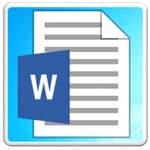
Трябва да се ежедневно задължение на вашата работа, за да се създаде един и същи вид на документи или да пишете на студента постоянно контролира, есета, курсови работи и т.н. Това е много смисъл, за да изберете и да генерира желаните шаблони за бъдеща употреба, която би всеки път, ако не се започне всичко отначало.
В тази статия ще ви покажем как да създадете шаблон документ в Word за скоростта и удобството на работа с нови документи.
Спасете създаден шаблон
Аз няма да показва никакви специфични настройки на документа, за да отговарят на разстоянието между редовете, размер на шрифта или други настройки на всеки затова те ще дойдат от факта, че имате нужда от вас вече са си поставили. Остава само да се запази само всичко.
Е, сега, за да запазите документа като шаблон, изберете раздела на файла,
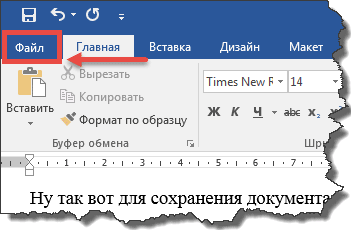
Тук кликнете Save As. На следващо място, кликнете два пъти върху LMB по този въпрос на компютъра.
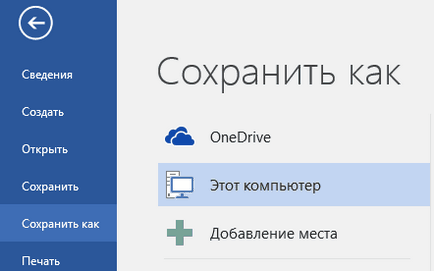
- Присвояване на всяко желано име на файла.
- Изберете типа на файла от трите налични приближи към мен първият вариант, ако имате нужда да се поддържа макроси в подкрепа, а след това изберете типа на файла, че е.
- След това кликнете върху бутона Save.
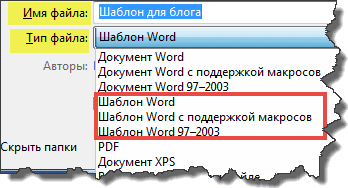
По подразбиране, шаблони Тук се съхраняват в този път: C: \ Users \ Валери \ Документи \ митницата Templates \
Който може лесно да бъде променено на вашия път да спаси, ако е необходимо, за това във всеки отворен документ кликнете върху Настройки ⇒ File ⇒ ⇒ място за запаметяване, шаблони лични настройки.
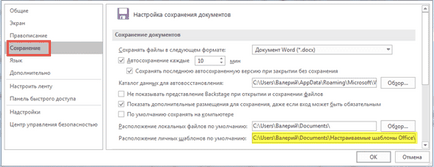
Ако не сте много добър в компютъра си, не са по-добре от всичко, което е било позволено да остане, както е.
Вижте също: Как да се сложи една степен по Word
Между другото на същия принцип, не може само създаване на шаблони в Word и таблици, но и в Exel.
Как да създадете документ от шаблон
Сега щракнете върху раздела Файл ⇒ Създаване ⇒Lichnye ⇒ Изберете шаблона, който искате, ако не разполагате с такъв.
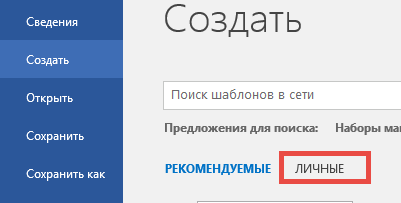
актуализация шаблон
Понякога, за да не се създава нов шаблон, ще бъде по-лесно да редактирате съществуващ след това спестяване.
⇒ раздела Файл Open ⇒ ⇒ Този компютър персонализиране шаблони ⇒ Изберете този, който искате да промените. (След като действия от промени в шаблона, не забравяйте да запишете: File ⇒ Save)
Как да изтриете шаблон
За да премахнете ненужните шаблони препоръчваме да използвате най-простият начин чрез менюто Start.
На клавиатурата, натиснете клавиша Win в полето за търсене напишете името на обекта, за да бъде изтрита след РТР кликнете върху него и изберете Delete.
Ако изберете местоположението на файла, можете да отидете до папката, където всички ваши шаблони, които могат да бъдат отстранени или преместени на друго място.
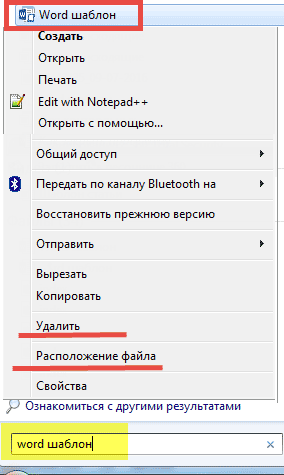
А знаеш ли как да се направи шаблон в Word, като приведе значително увеличение на производителността си.
Сигурен съм в това с вас днес аз казвам сбогом, докато не се срещнат в блога!
Валери Семьонов, moikomputer.ru